如何在EXCEL表格中插入箭头符号和货币符号
1、打开EXCEL表格,点击插入按钮,如图
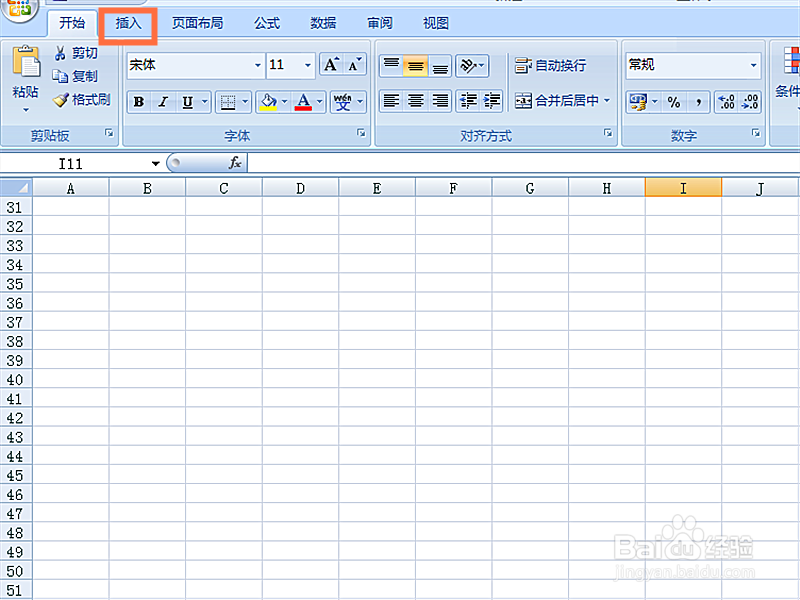
2、点击符号按钮,如图
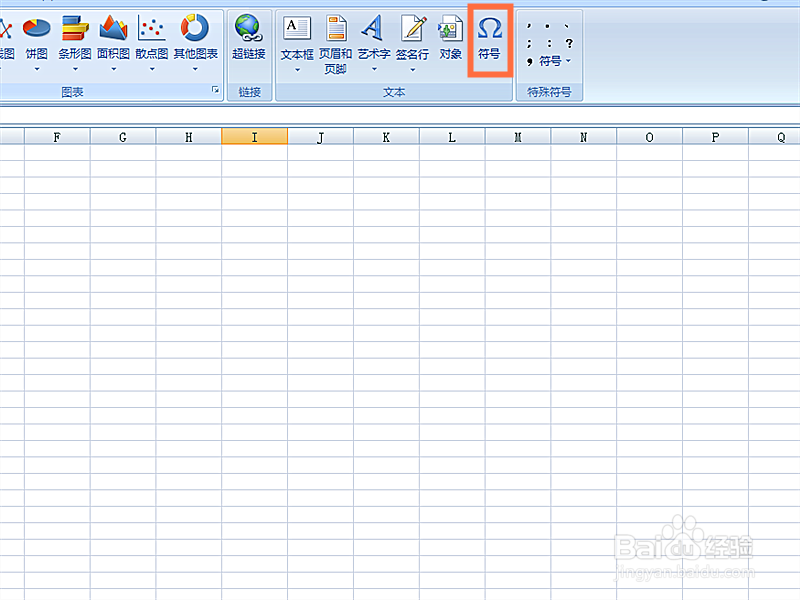
3、在弹出对话窗口中选择箭头,如图
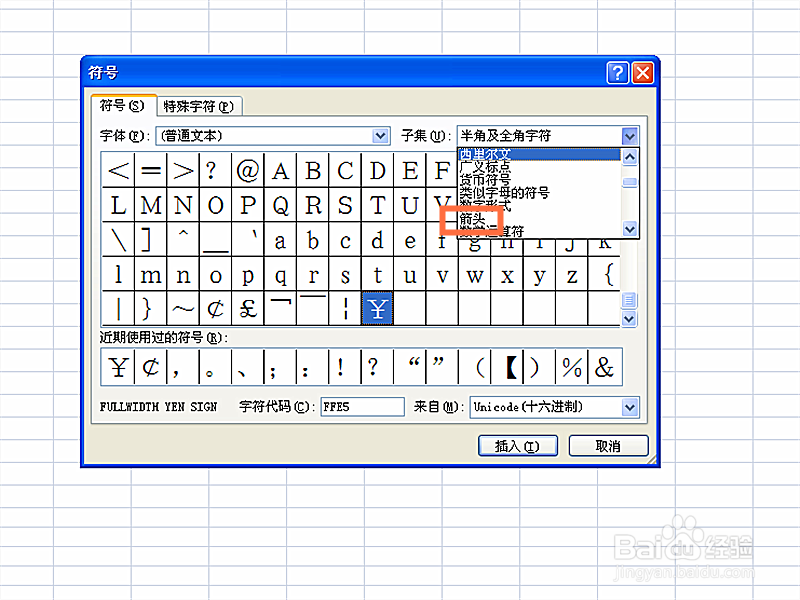
4、选择所需要的箭头符号,点击插入,如图
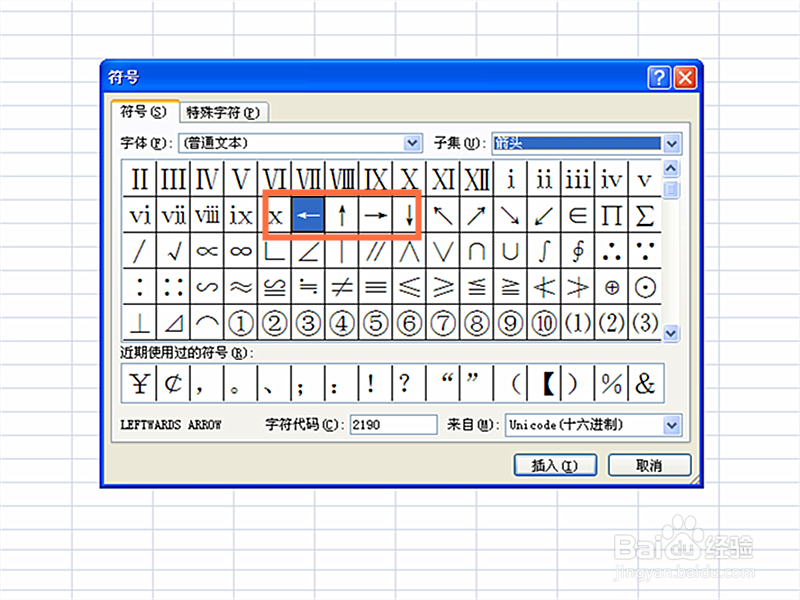
5、箭头符号插入完成,如图
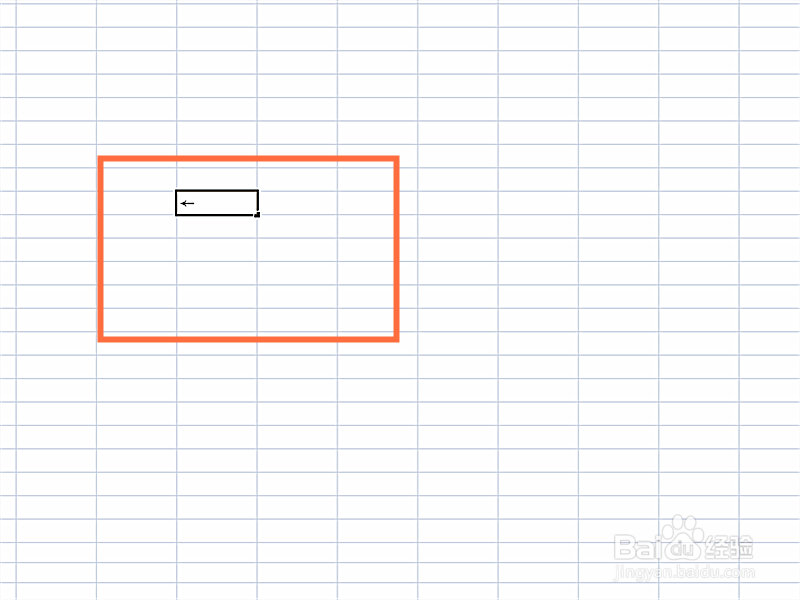
1、重复1、2步骤,在弹出对话窗口中选择货币符号,如图
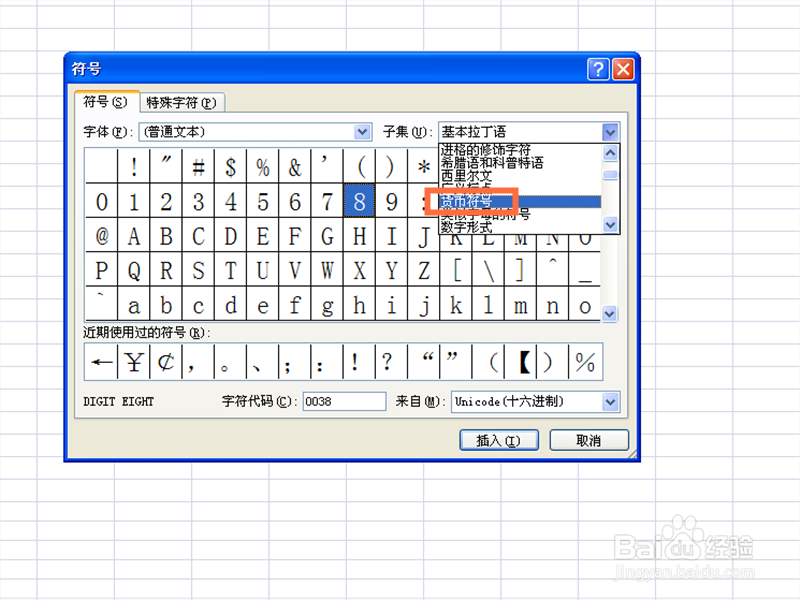
2、选择所需要的货币符号,点击插入,如图
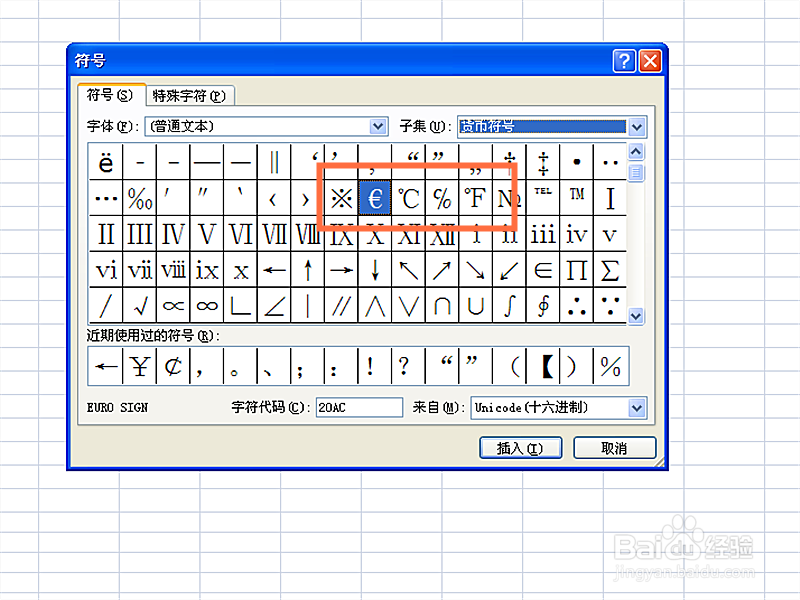
3、货币符号插入完成,如图
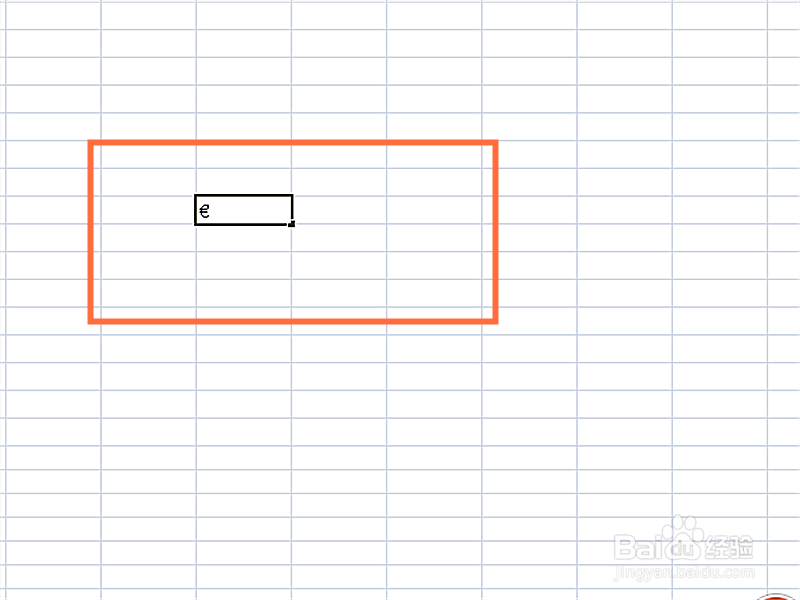
声明:本网站引用、摘录或转载内容仅供网站访问者交流或参考,不代表本站立场,如存在版权或非法内容,请联系站长删除,联系邮箱:site.kefu@qq.com。
阅读量:107
阅读量:174
阅读量:131
阅读量:123
阅读量:52